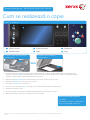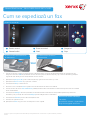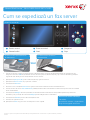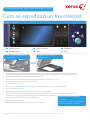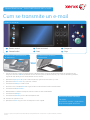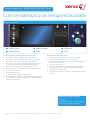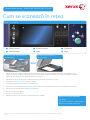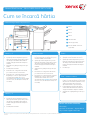1
Pornire servicii
2
Starea lucrării
3
Ecran senzorial
4
Start
5
Şterge tot
6
Stop
1
2
3
4
5
6
Panoul de comandă
SAU
În cazul utilizării alimentatorului
de documente
În cazul utilizării ecranului
documentului
1. Încărcaţi documentele cu faţa în sus în tava de intrare a alimentatorului de documente. Reglaţi ghidajul astfel încât să atingă foarte uşor
marginea documentelor SAU ridicaţi alimentatorul de documente. Aşezaţi documentul cu faţa în jos pe ecranul documentului şi potriviţi-l la
săgeata din colţul din stânga-sus. Închideţi alimentatorul de documente.
2. Apăsaţi butonul Şterge tot (AC) pentru a anula selecţiile de programare efectuate anterior pe ecrane.
3. Apăsaţi butonul Pornire servicii de pe panoul de comandă.
4. Selectaţi butonul Copiere pe ecranul senzorial.
5. Dacă este necesar, selectaţi fila Copiere. De regulă, aceasta este fila activă la deschiderea serviciului Copiere.
6. Selectaţi toate opţiunile necesare.
7. Introduceţi numărul de imprimări necesare utilizând tastatura numerică de pe panoul de comandă.
8. Apăsaţi butonul Start de pe panoul de comandă pentru a scana originalul.
©2012 Xerox Corporation. Toate drepturile rezervate. XEROX®, XEROX şi marca figurativă® sunt mărci comerciale ale Xerox Corporation în Statele Unite şi/sau alte ţări.
IG120003
Pentru mai multe informaţii
Consultaţi:
ghidurile de utilizare – disponibile la
http://www.support.xerox.com
Cum se realizează o copie
Xerox
®
WorkCentre™ 5845/5855/5865/5875/5890

1
Pornire servicii
2
Starea lucrării
3
Ecran senzorial
4
Start
5
Şterge tot
6
Stop
1
2
3
4
5
6
Panoul de comandă
SAU
În cazul utilizării alimentatorului
de documente
În cazul utilizării ecranului
documentului
Cum se expediază un fax
1. Încărcaţi documentele cu faţa în sus în tava de intrare a alimentatorului de documente. Reglaţi ghidajul astfel încât să atingă foarte uşor
marginea documentelor SAU ridicaţi alimentatorul de documente. Aşezaţi documentul cu faţa în jos pe ecranul documentului şi potriviţi-l la
săgeata din colţul din stânga-sus. Închideţi alimentatorul de documente.
2. Apăsaţi butonul Şterge tot (AC) pentru a anula selecţiile de programare efectuate anterior pe ecrane.
3. Apăsaţi butonul Pornire servicii de pe panoul de comandă.
4. Selectaţi butonul Fax pe ecranul senzorial.
5. Dacă este necesar, selectaţi fila Fax. De regulă, aceasta este fila activă la deschiderea serviciului Fax.
6. Selectaţi caseta de introducere Introd. Număr Fax şi utilizaţi tastatura numerică sau tastatura ecranului senzorial pentru a introduce numărul
de fax al destinatarului.
7. Selectaţi butonul Adăugare. Dacă doriţi să trimiteţi documentul mai multor destinatari, introduceţi detaliile suplimentare pentru fiecare
destinatar în parte şi selectaţi din nou butonul Adăugare până la adăugarea tuturor destinatarilor.
8. Selectaţi butonul Închidere pentru a salva informaţiile introduse.
9. Selectaţi toate opţiunile necesare.
10. Apăsaţi butonul Start de pe panoul de comandă pentru a scana originalul.
©2012 Xerox Corporation. Toate drepturile rezervate. XEROX®, XEROX şi marca figurativă® sunt mărci comerciale ale Xerox Corporation în Statele Unite şi/sau alte ţări.
IG120003
Pentru mai multe informaţii
Consultaţi:
ghidurile de utilizare – disponibile la
http://www.support.xerox.com
Xerox
®
WorkCentre™ 5845/5855/5865/5875/5890

1
Pornire servicii
2
Starea lucrării
3
Ecran senzorial
4
Start
5
Şterge tot
6
Stop
1
2
3
4
5
6
Panoul de comandă
SAU
În cazul utilizării alimentatorului
de documente
În cazul utilizării ecranului
documentului
Cum se expediază un fax server
1. Încărcaţi documentele cu faţa în sus în tava de intrare a alimentatorului de documente. Reglaţi ghidajul astfel încât să atingă foarte uşor
marginea documentelor SAU ridicaţi alimentatorul de documente. Aşezaţi documentul cu faţa în jos pe ecranul documentului şi potriviţi-l la
săgeata din colţul din stânga-sus. Închideţi alimentatorul de documente.
2. Apăsaţi butonul Şterge tot (AC) pentru a anula selecţiile de programare anterioare.
3. Apăsaţi butonul Pornire servicii de pe panoul de comandă.
4. Selectaţi butonul Fax Server.
5. Dacă este necesar, selectaţi fila Fax Server. De regulă, aceasta este fila activă la deschiderea serviciului Fax Server.
6. Selectaţi caseta de introducere Introd. Număr Fax şi utilizaţi tastatura numerică sau tastatura ecranului senzorial pentru a introduce numărul
de fax al destinatarului.
7. Selectaţi butonul Adăugare. Dacă doriţi să trimiteţi documentul mai multor destinatari, introduceţi detaliile suplimentare pentru fiecare
destinatar în parte şi selectaţi din nou butonul Adăugare până la adăugarea tuturor destinatarilor.
8. Selectaţi butonul Închidere pentru a salva informaţiile introduse.
9. Selectaţi toate opţiunile necesare.
10. Apăsaţi butonul Start de pe panoul de comandă pentru a scana originalul.
Pentru mai multe informaţii
Consultaţi:
ghidurile de utilizare – disponibile la
http://www.support.xerox.com
©2012 Xerox Corporation. Toate drepturile rezervate. XEROX®, XEROX şi marca figurativă® sunt mărci comerciale ale Xerox Corporation în Statele Unite şi/sau alte ţări.
IG120003
Xerox
®
WorkCentre™ 5845/5855/5865/5875/5890

1
Pornire servicii
2
Starea lucrării
3
Ecran senzorial
4
Start
5
Şterge tot
6
Stop
1
2
3
4
5
6
Panoul de comandă
SAU
În cazul utilizării alimentatorului
de documente
În cazul utilizării ecranului
documentului
Cum se expediază un fax internet
1. Încărcaţi documentele cu faţa în sus în tava de intrare a alimentatorului de documente. Reglaţi ghidajul astfel încât să atingă foarte uşor
marginea documentelor SAU ridicaţi alimentatorul de documente. Aşezaţi documentul cu faţa în jos pe ecranul documentului şi potriviţi-l la
săgeata din colţul din stânga-sus. Închideţi alimentatorul de documente.
2. Apăsaţi butonul Şterge tot (AC) pentru a anula selecţiile de programare efectuate anterior pe ecrane.
3. Apăsaţi butonul Pornire servicii de pe panoul de comandă.
4. Selectaţi butonul Fax Internet.
5. Dacă este necesar, selectaţi fila Fax Internet. De regulă, aceasta este fila activă la deschiderea serviciului Fax Internet.
6. Selectaţi butonul Destinatar Nou....
7. Utilizaţi tastatura ecranului senzorial pentru a introduce adresa de e-mail a destinatarului.
8. Selectaţi butonul Adăugare. Dacă doriţi să trimiteţi documentul mai multor destinatari, introduceţi detaliile suplimentare pentru fiecare
destinatar în parte şi selectaţi din nou butonul Adăugare până la adăugarea tuturor destinatarilor.
9. Selectaţi butonul Închidere pentru a salva informaţiile introduse.
10. Selectaţi toate opţiunile necesare.
11. Apăsaţi butonul Start de pe panoul de comandă pentru a scana originalul.
Pentru mai multe informaţii
Consultaţi:
ghidurile de utilizare – disponibile la
http://www.support.xerox.com
©2012 Xerox Corporation. Toate drepturile rezervate. XEROX®, XEROX şi marca figurativă® sunt mărci comerciale ale Xerox Corporation în Statele Unite şi/sau alte ţări.
IG120003
Xerox
®
WorkCentre™ 5845/5855/5865/5875/5890

1
Pornire servicii
2
Starea lucrării
3
Ecran senzorial
4
Start
5
Şterge tot
6
Stop
1
2
3
4
5
6
Panoul de comandă
SAU
În cazul utilizării alimentatorului
de documente
În cazul utilizării ecranului
documentului
Cum se transmite un e-mail
1. Încărcaţi documentele cu faţa în sus în tava de intrare a alimentatorului de documente. Reglaţi ghidajul astfel încât să atingă foarte uşor
marginea documentelor SAU ridicaţi alimentatorul de documente. Aşezaţi documentul cu faţa în jos pe ecranul documentului şi potriviţi-l la
săgeata din colţul din stânga-sus. Închideţi alimentatorul de documente.
2. Apăsaţi butonul Şterge tot (AC) pentru a anula selecţiile de programare efectuate anterior pe ecrane.
3. Apăsaţi butonul Pornire servicii de pe panoul de comandă.
4. Selectaţi butonul E-mail pe ecranul senzorial.
5. Dacă este necesar, selectaţi fila E-mail. De regulă, aceasta este fila activă la deschiderea serviciului E-mail.
6. Selectaţi butonul Destinatar Nou....
7. Utilizaţi tastatura ecranului senzorial pentru a introduce adresa de e-mail a destinatarului.
8. Selectaţi butonul Adăugare.
9. Selectaţi butonul Închidere pentru a salva informaţiile introduse.
10. Selectaţi toate opţiunile necesare.
11. Apăsaţi butonul Start de pe panoul de comandă pentru a scana originalul.
Pentru mai multe informaţii
Consultaţi:
ghidurile de utilizare – disponibile la
http://www.support.xerox.com
©2012 Xerox Corporation. Toate drepturile rezervate. XEROX®, XEROX şi marca figurativă® sunt mărci comerciale ale Xerox Corporation în Statele Unite şi/sau alte ţări.
IG120003
Xerox
®
WorkCentre™ 5845/5855/5865/5875/5890

1. Apăsaţi butonul Pornire servicii de pe panoul de comandă.
2. Selectaţi butonul Imprimare de la pe ecranul senzorial.
3. Selectaţi butonul Lucrări Salvate... pe ecranul senzorial. Se afişează
folderele cu lucrările salvate.
4. Selectaţi folderul necesar.
5. Selectaţi lucrarea salvată necesară. Dacă este cazul, derulaţi lista cu
ajutorul săgeţilor Sus şi Jos, până când se afişează lucrarea dorită.
6. Selectaţi toate opţiunile necesare.
7. Apăsaţi pe butonul Start de pe panoul de comandă pentru a imprima
lucrarea.
Cum se salvează şi se reimprimă lucrările
Xerox
®
WorkCentre™ 5845/5855/5865/5875/5890
1. Deschideţi pe computer documentul care trebuie imprimat.
2. Selectaţi driverul Xerox din lista driverelor de imprimare disponibile.
3. Deschideţi fereastra cu proprietăţile driverului de imprimare.
4. Dacă este necesar, faceţi clic pe fila Opţiuni Imprimare. De regulă,
aceasta este fila activă la deschiderea driverului de imprimare.
5. Selectaţi Lucrare Salvată din meniul derulant Tip Lucrare.
6. Din meniul Salvare în, selectaţi folderul unde va fi salvată lucrarea.
7. Faceţi clic pe butonul OK.
8. Selectaţi opţiunile necesare.
9. Faceţi clic pe butonul OK pentru a salva setările.
10. Selectaţi butonul de confirmare; numele variază în funcţie de aplicaţia
din care imprimaţi. La majoritatea aplicaţiilor, selectaţi butonul OK sau
butonul Print (Imprimare).
Pentru mai multe informaţii
Consultaţi:
ghidurile de utilizare – disponibile la
http://www.support.xerox.com
©2012 Xerox Corporation. Toate drepturile rezervate. XEROX®, XEROX şi marca figurativă® sunt mărci comerciale ale Xerox Corporation în Statele Unite şi/sau alte ţări.
IG120003
Reimprimarea lucrărilor salvate
1
Pornire servicii
2
Starea lucrării
3
Ecran senzorial
4
Start
5
Şterge tot
6
Stop
1
2
3
4
5
6
Panoul de comandă
Salvarea lucrărilor utilizând driverul de imprimare

1
Pornire servicii
2
Starea lucrării
3
Ecran senzorial
4
Start
5
Şterge tot
6
Stop
1
2
3
4
5
6
Panoul de comandă
SAU
În cazul utilizării alimentatorului
de documente
În cazul utilizării ecranului
documentului
Cum se scanează în reţea
1. Încărcaţi documentele cu faţa în sus în tava de intrare a alimentatorului de documente. Reglaţi ghidajul astfel încât să atingă foarte uşor
marginea documentelor SAU ridicaţi alimentatorul de documente. Aşezaţi documentul cu faţa în jos pe ecranul documentului şi potriviţi-l la
săgeata din colţul din stânga-sus. Închideţi alimentatorul de documente.
2. Apăsaţi butonul Şterge tot (AC) pentru a anula selecţiile de programare efectuate anterior pe ecrane.
3. Apăsaţi butonul Pornire servicii de pe panoul de comandă.
4. Selectaţi butonul Flux de Lucru Scanare pe ecranul senzorial.
5. Dacă este necesar, selectaţi fila Flux de Lucru Scanare. De regulă, aceasta este fila activă la deschiderea serviciului Flux de Lucru Scanare.
6. Selectaţi un tip de model din meniul derulant Toate Modelele.
7. Selectaţi modelul necesar din listă.
8. Selectaţi toate opţiunile necesare.
9. Apăsaţi butonul Start de pe panoul de comandă pentru a scana originalul.
Pentru mai multe informaţii
Consultaţi:
ghidurile de utilizare – disponibile la
http://www.support.xerox.com
©2012 Xerox Corporation. Toate drepturile rezervate. XEROX®, XEROX şi marca figurativă® sunt mărci comerciale ale Xerox Corporation în Statele Unite şi/sau alte ţări.
IG120003
Xerox
®
WorkCentre™ 5845/5855/5865/5875/5890

Prezentarea generală a dispozitivului
În funcţie de configuraţie, dispozitivul oferă
următoarele funcţii:
Pentru mai multe informaţii
Consultaţi:
ghidurile de utilizare – disponibile la
http://www.support.xerox.com
©2012 Xerox Corporation. Toate drepturile rezervate. XEROX®, XEROX şi marca figurativă® sunt mărci comerciale ale Xerox Corporation în Statele Unite şi/sau alte ţări.
IG120003
1
Pornire servicii
2
Servicii
3
Starea lucrării
4
Starea aparatului
5
Ecran senzorial
6
Conectare/Deconectare
1
2
3
4
5
6
Panoul de comandă
Prezentarea generală a dispozitivului
Funcţii
1
2
3
6
7
8
Alimentatorul de documente şi ecranul
documentului
Panoul de comandă
Tăvile de hârtie 1 şi 2
Tava 6 (opţională)
Tava 7 a modulului de inserare (opţională)
Finisherul de volum mare (opţional)
1
2
3
4
5
6
4
Tăvile de hârtie 3 şi 4
7
9
Unitatea de împăturire în trei (opţională)
8
9
5
Tava manuală
7
8
8
89
10
11
12
13
14
7
Tastatura numerică
8
Ajutor
9
Întrerupere
10
Start
11
Şterge tot
12
Stop
13
Limbă
14
Economizor de energie
şi pornire/oprire
Xerox
®
WorkCentre™ 5845/5855/5865/5875/5890
Copiere Copiere Card ID
Scanare printr-o
singură atingere
Scan. Către...
Flux de Lucru
Scanare
Fax
Fax Server Fax Internet
E-mail Imprimare de la...
Xerox Online Support

Cum se încarcă hârtia
1. Deschideţi tava.
2. Aşezaţi suportul de imprimare/copiere în
tavă. Suportul trebuie poziţionat în partea
din stânga a tăvii. Hârtia alimentată nu
trebuie să depăşească limita de umplere
maximă.
3. Asiguraţi-vă că ghidajele ating foarte uşor
hârtia.
4. Închideţi tava de hârtie.
5. Dacă tava este configurată ca Dedicată,
procesul de încărcare se încheie aici.
6. Dacă tava este configurată drept Complet
Reglabilă, pe ecran vor apărea setările
acesteia. Dacă setările sunt corecte,
selectaţi butonul Confirmare. Dacă setările
nu sunt corecte, modificaţi-le în funcţie de
necesităţi.
Pentru mai multe informaţii
Consultaţi:
ghidurile de utilizare – disponibile la
http://www.support.xerox.com
©2012 Xerox Corporation. Toate drepturile rezervate. XEROX®, XEROX şi marca figurativă® sunt mărci comerciale ale Xerox Corporation în Statele Unite şi/sau alte ţări.
IG120003
Prezentarea generală a dispozitivului
Tăvile 1 şi 2
1
2
3
6
4
1. Deschideţi tava.
2. Aşezaţi suportul de imprimare/copiere în
tavă. Suportul trebuie poziţionat în partea
din stânga a tăvii. Hârtia alimentată nu
trebuie să depăşească limita de umplere
maximă.
3. Închideţi tava de hârtie.
Tăvile 3 şi 4
1. Apăsaţi butonul pentru a deschide uşa.
2. Aşteptaţi ca tava de hârtie să coboare.
3. Aşezaţi suportul de imprimare/copiere în
tavă. Suportul trebuie poziţionat în partea
din stânga a tăvii. Hârtia alimentată nu
trebuie să depăşească limita de umplere
maximă.
4. Închideţi uşa.
Tava 6
1. Aşezaţi suportul de imprimare/copiere în
poziţia corectă pentru lucrare. Pe etichetele
din partea de sus a tăvii 7 (Modul inserare)
găsiţi instrucţiuni privind orientarea
suportului la intrare, respectiv la ieşire.
2. Potriviţi hârtia la marginea din stânga
a tăvii. Hârtia alimentată nu trebuie să
depăşească limita de umplere maximă.
3. Asiguraţi-vă că ghidajul atinge foarte uşor
hârtia.
Tava 7 (Modul inserare)
1. Asiguraţi-vă că tava este în poziţie coborâtă.
În cazul suporturilor de imprimare/copiere
mai mari, utilizaţi extensia tăvii.
2. Aşezaţi suportul de imprimare/copiere în
tavă. Suportul trebuie poziţionat în partea
din stânga a tăvii. Hârtia alimentată nu
trebuie să depăşească limita de umplere
maximă.
3. Asiguraţi-vă că ghidajele ating foarte uşor
hârtia.
4. Dacă tava este configurată ca Dedicată,
procesul de încărcare se încheie aici.
5. Dacă tava este configurată drept Complet
Reglabilă, pe ecran vor apărea setările
acesteia. Dacă setările sunt corecte,
selectaţi butonul Confirmare. Dacă setările
nu sunt corecte, modificaţi-le în funcţie de
necesităţi.
Tava manuală
7
5
1
2
3
4
5
6
7
Tava 1
Tava 2
Tava 3
Tava 4
Tava manuală
Tava 6 (opţională)
Tava modulului de inserare
(opţională)
Xerox
®
WorkCentre™ 5845/5855/5865/5875/5890
-
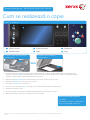 1
1
-
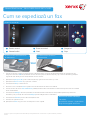 2
2
-
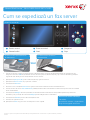 3
3
-
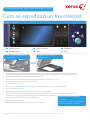 4
4
-
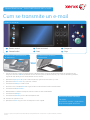 5
5
-
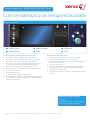 6
6
-
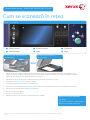 7
7
-
 8
8
-
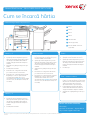 9
9
Xerox 5845/5855 Manualul utilizatorului
- Tip
- Manualul utilizatorului
- Acest manual este potrivit și pentru
Lucrări înrudite
-
Xerox 5865i/5875i/5890i Manualul utilizatorului
-
Xerox 5845/5855 Manualul utilizatorului
-
Xerox 5845/5855 Manualul utilizatorului
-
Xerox 5865i/5875i/5890i Manualul utilizatorului
-
Xerox 5945/5955 Manualul utilizatorului
-
Xerox 5945i/5955i Manualul utilizatorului
-
Xerox 5945i/5955i Manualul utilizatorului
-
Xerox 5945/5955 Manualul utilizatorului
-
Xerox 5325/5330/5335 Manualul utilizatorului
-
Xerox 7755/7765/7775 Manualul utilizatorului